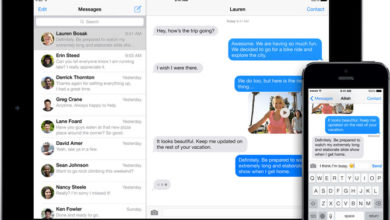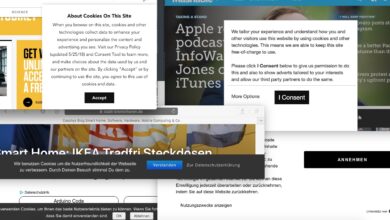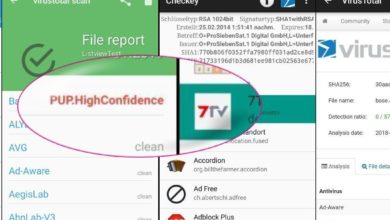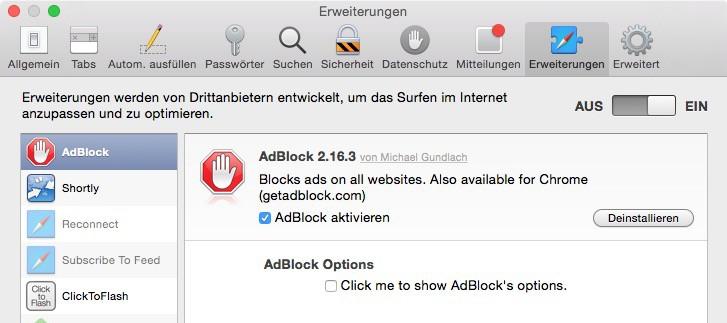
Adblocker in Safari deaktivieren und Websites unterstützen
Viele Angebote im Internet sind kostenlos, so auch diese Website. Allerdings stecken wir – Boris, Mirco und ich – viel Zeit und Arbeit in die Artikel auf dieser Website, die hoffentlich schon vielen von Euch geholfen haben. Daher setzen wir wie viele andere auf (relativ harmlose) Werbung in den Artikeln und auf der Seite. Solche Banner finanzieren nicht nur unsere Arbeit, sondern auch die vieler anderer Websites, weshalb es nur fair ist, den Adblocker, sofern man einen nutzt, für die Lieblingswebsite zu deaktivieren oder auf eine alternative Lösung wie etwa ClickToFlash zu setzen. So könnt Ihr Eure Lieblingswebsite unterstützen, ohne ständig überall von lästigen Werbeeinblendungen genervt zu werden.
1. Plugin-Einstellungen öffnen
Öffnet Safari und wählt hier in der Menüzeile unter „Ablage“ die „Einstellungen“. Im Tab „Erweiterungen“ findet Ihr Euren Flashblocker, in dem Fall Adblock für Safari. Klickt auf die Checkbox „Click me to show AdBlock’s options“, um die Adblock-Einstellungen aufzurufen.
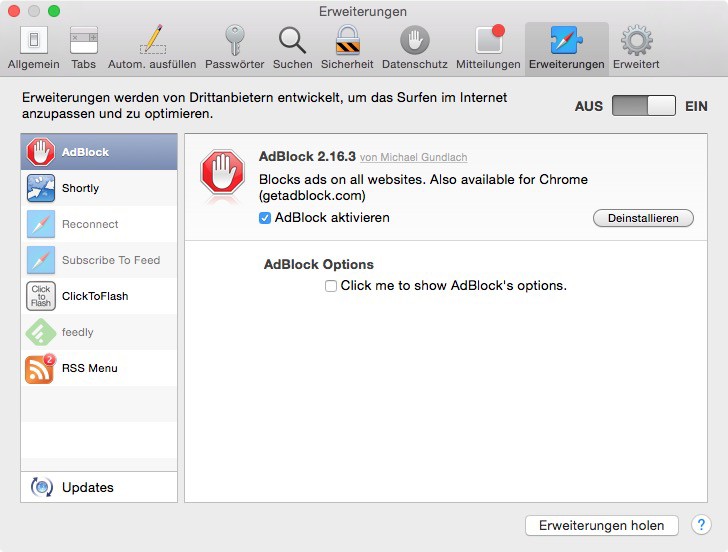
2. Filterlisten aufrufen
Eine Website mit den AdBlock-Einstellungen öffnet sich. Wählt hier das Tab „Eigene Filter“, um das Menü zur Erstellung eigener Filterkriterien aufzurufen.
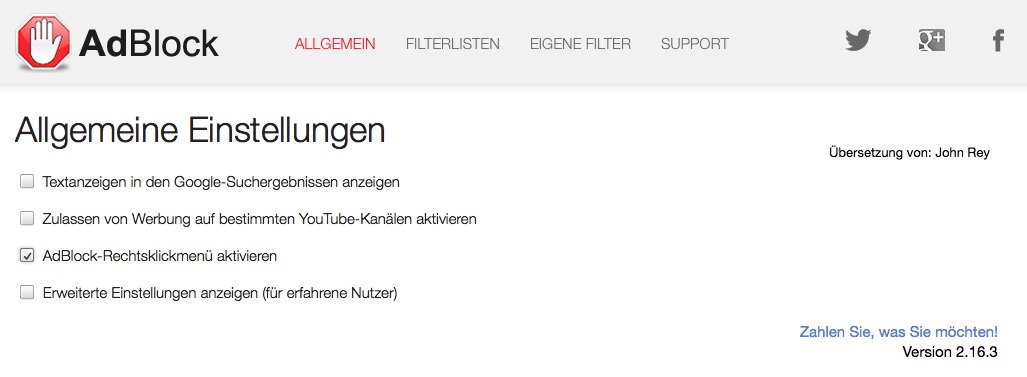
3. Lieblings-Website in Adblock whitelisten und unterstützen
Unter „AdBlock auf Seiten deaktivieren“ findet Ihr jetzt die Auswahlmöglichkeit „Werbung auf einer Seite oder einer bestimmten Adresse anzeigen“. Klickt diese an und gebt im URL-Feld die volle Adresse der Seite an, die Ihr unterstützen möchtet, etwa https://www.tutonaut.de. Klickt anschließend auf OK.
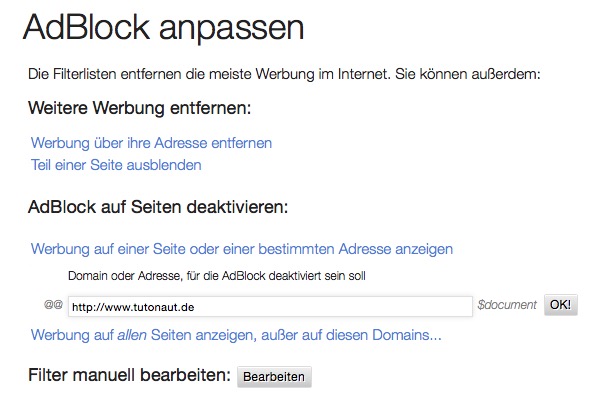
4. Einstellung testen
Das war es auch schon. Testet jetzt die Einstellungen, indem Ihr Eure Lieblingswebsite ansurft. Wird die Werbung wieder eingeblendet, hat alles geklappt und Ihr seht auf der Website, die Ihr unterstützen möchtet, wieder alle Werbebanner, was dem Website-Betreiber auch wenn Ihr nicht klickt, durchaus zugute kommen kann. Sollte der Seitenbetreiber auf die Idee kommen, mit nervigen HTML5- oder Flash-Overlays zu arbeiten – wir versprechen Euch hiermit feierlich, dass wir das niemals tun werden, weil uns das selber nervt – könnt Ihr sie jederzeit wieder aus der Ausschlussliste löschen. Wir setzen derzeit übrigens ausschließlich Google Adsense und Amazon-Links ein, um uns zu finanzieren – sollten wir künftig einen Sponsor finden oder langfristige Kooperationen abschließen, werden wir die Werbung noch einmal deutlich reduzieren.
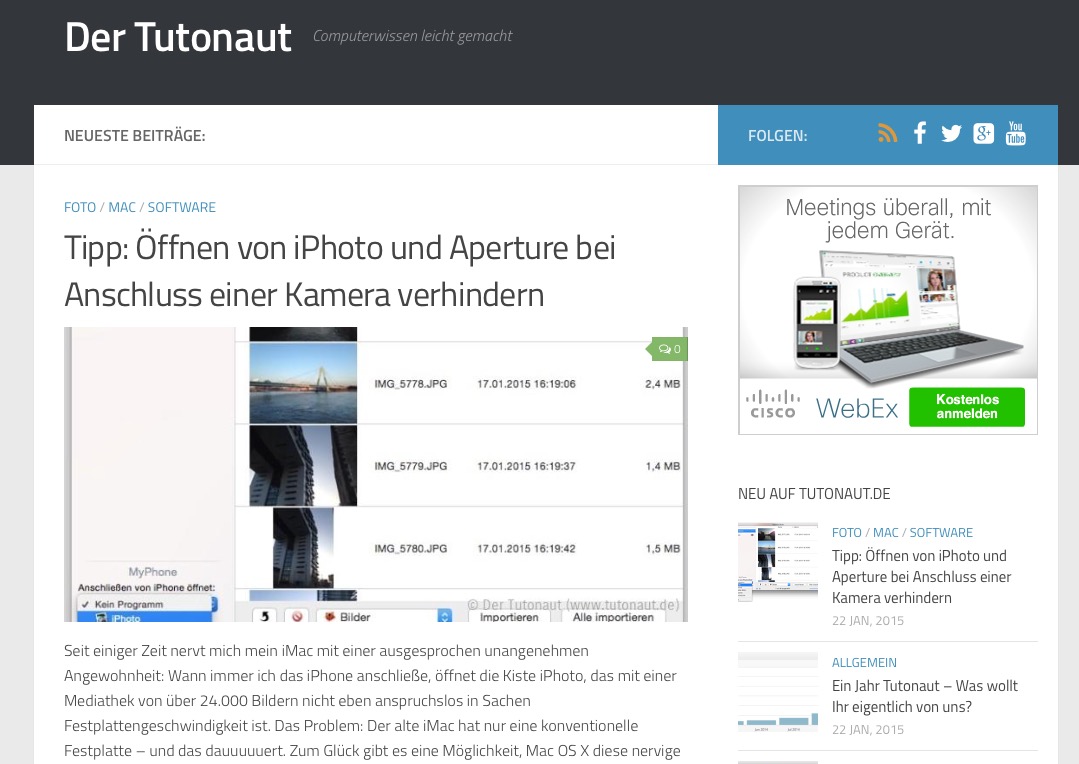
Hier geht’s weiter zur Whitelist-Anleitung für den Adblocker Adblock Plus unter Chrome und Firefox.